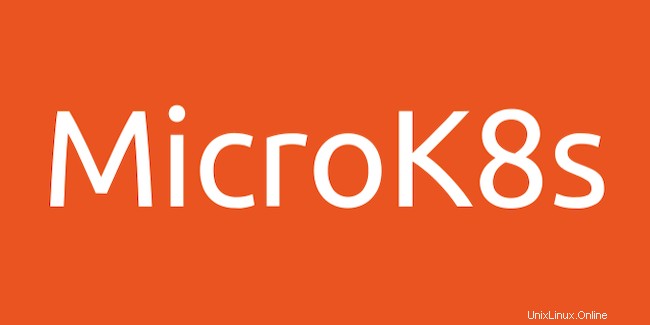
V tomto tutoriálu vám ukážeme, jak nainstalovat MicroK8s na CentOS 8. Pro ty z vás, kteří to nevěděli, MicroK8s je malý, rychlý, jednobalíkový Kubernetes pro vývojáře, IoT a edge. Jeden příkaz nainstaluje jednouzlový cluster K8s s pečlivě vybranými doplňky pro Linux, Windows a macOS. MicroK8s nevyžaduje žádnou konfiguraci, podporuje automatické aktualizace a akceleraci GPU. Použijte jej pro offline vývoj, prototypování, testování, k vytvoření kanálu CI/CD nebo aplikací IoT.
Tento článek předpokládá, že máte alespoň základní znalosti Linuxu, víte, jak používat shell, a co je nejdůležitější, hostujete svůj web na vlastním VPS. Instalace je poměrně jednoduchá a předpokládá, že běží v účtu root, pokud ne, možná budete muset přidat 'sudo ‘ k příkazům pro získání oprávnění root. Ukážu vám krok za krokem instalaci MicroK8s na CentOS 8.
Předpoklady
- Server s jedním z následujících operačních systémů:CentOS 8.
- Abyste předešli případným problémům, doporučujeme použít novou instalaci operačního systému.
non-root sudo usernebo přístup kroot user. Doporučujeme jednat jakonon-root sudo user, protože však můžete poškodit svůj systém, pokud nebudete při jednání jako root opatrní.
Nainstalujte MicroK8s na CentOS 8
Krok 1. Nejprve začněme tím, že zajistíme, aby byl váš systém aktuální.
sudo dnf update sudo dnf install epel-release
Krok 2. Povolte snímky.
Spuštěním následujícího příkazu nainstalujte a povolte Snap do vašeho systému:
sudo dnf install snapd sudo systemctl enable --now snapd.socket sudo ln -s /var/lib/snapd/snap /snap
Krok 3. Instalace MicroK8s na CentOS 8.
MicroK8s lze snadno nainstalovat na CentOS 8 pomocí Snap. Chcete-li nainstalovat MicroK8, jednoduše použijte následující příkaz:
sudo snap install microk8s --classic
Po instalaci MicroK8s běží automaticky. Chcete-li jej zastavit nebo spustit, nastavte jej následovně:
# show status [[email protected] ~]# microk8s status microk8s is running addons: ambassador: disabled cilium: disabled dashboard: disabled dns: disabled fluentd: disabled gpu: disabled helm: disabled helm3: disabled host-access: disabled ingress: disabled istio: disabled jaeger: disabled knative: disabled kubeflow: disabled linkerd: disabled metallb: disabled metrics-server: disabled multus: disabled prometheus: disabled rbac: disabled registry: disabled storage: disabled # show config [[email protected] ~]# microk8s config apiVersion: v1 clusters: - cluster: certificate-authority-data: LS0tLS1CRUGODETZVJUSUZJQ0FURS0tLS0..... server: https://192.168.77.21:16443 name: microk8s-cluster contexts: - context: cluster: microk8s-cluster user: admin name: microk8s current-context: microk8s kind: Config preferences: {} users: - name: admin user: token: SzdCcG52TGJRS01rQ3MEILANAFl3U0g4XS3ZzWStsMARIAnVT0K [[email protected] ~]# microk8s kubectl get all NAME TYPE CLUSTER-IP EXTERNAL-IP PORT(S) AGE service/kubernetes ClusterIP 10.152.183.1 443/TCP 81s [[email protected] ~]# microk8s kubectl get nodes NAME STATUS ROLES AGE VERSION micro.idroot.us Ready 95s v1.18.6-1+64f53401f200a7 # stop MicroK8s [[email protected] ~]# microk8s stop stop of [microk8s.daemon-apiserver microk8s.daemon-apiserver-kicker microk8s.da… Stopped. [[email protected] ~]# microk8s status microk8s is not running. Use microk8s inspect for a deeper inspection. # start MicroK8s [[email protected] ~]# microk8s start Started. # disable MicroK8s [[email protected] ~]# snap disable microk8s microk8s disabled # enable MicroK8s [[email protected] ~]# snap enable microk8s microk8s enabled
Krok 4. Nakonfigurujte bránu firewall.
Pokud je váš počítač za firewallem, může být port serveru MicroK8 zablokován. Proto musíte upravit nastavení firewallu, aby port MicroK8s povolil:
sudo firewall-cmd --permanent --add-port={10255,12379,25000,16443,10250,10257,10259,32000}/tcp
sudo firewall-cmd --reload Blahopřejeme! Úspěšně jste nainstalovali MicroK8s. Děkujeme, že jste použili tento návod k instalaci MicroK8s na váš systém CentOS 8. Pro další nápovědu nebo užitečné informace vám doporučujeme navštívit oficiální web MicroK8s.